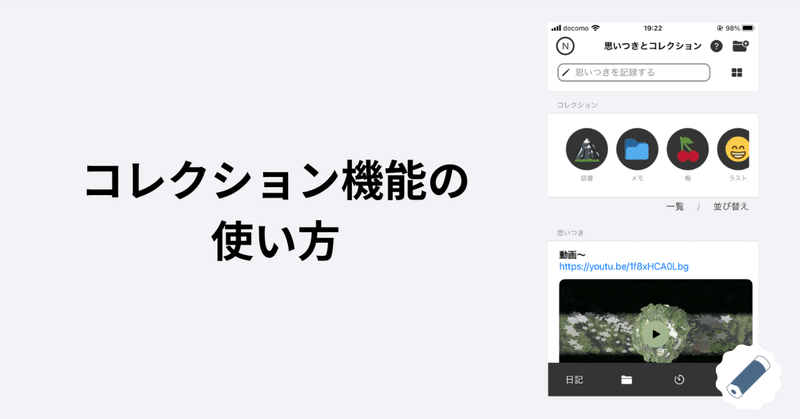
ちくわ日記 コレクション機能まとめ
コレクション機能はユーザーが好きなように日記アプリ内外の情報を1カ所にまとめることができる機能です。前に使い方を書いた時と色々変わった点があるのでもう一度まとめます。
まとめはiPhone画面で説明しますが、アプリはiPadレイアウトに対応しています。
コレクションとは
コレクションはちくわ日記内の日記や書籍、YouTube動画(アプリ内で再生可能)など様々な情報を自由にまとめることができる機能です。iCloudを使用して自動的に同期しているため他の端末で開いても同じ内容を表示することができます。同期機能はiCloudを使用しているので無料です!
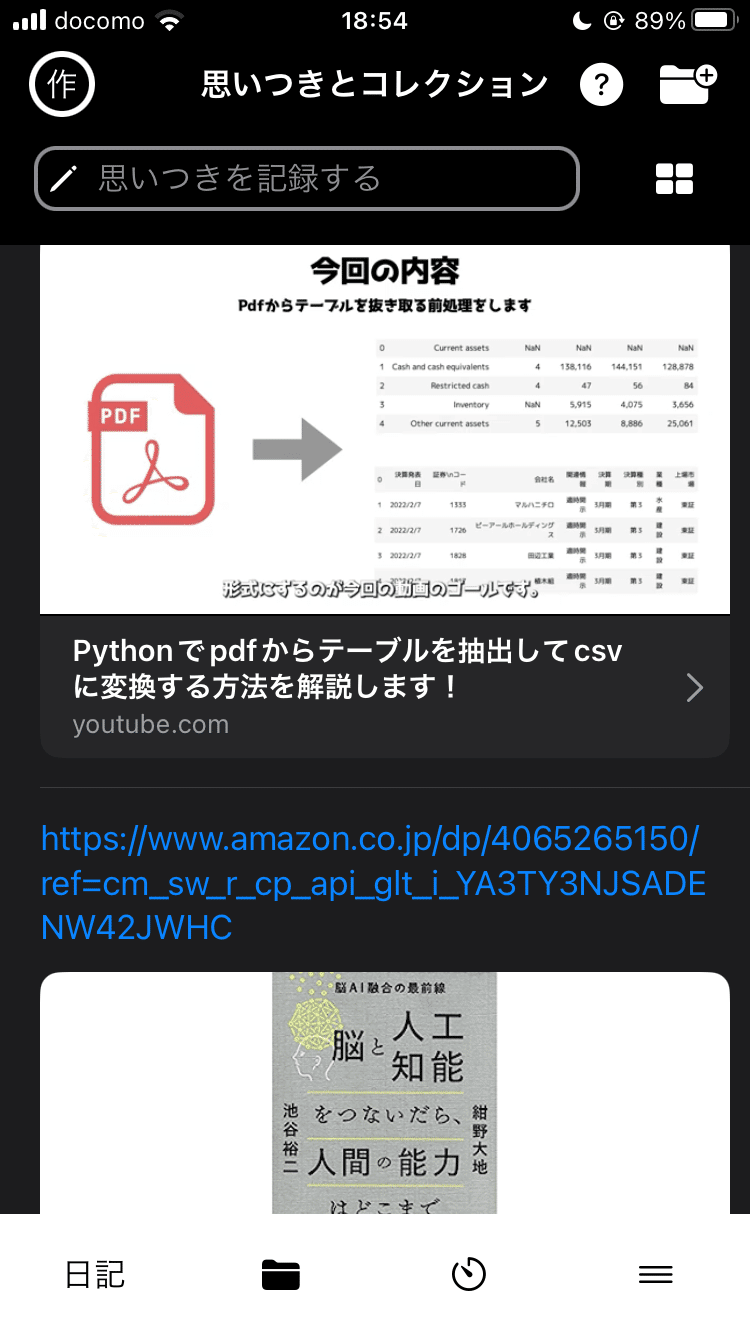
思いつきとは
コレクション画面のトップには思いつき記録リストがあります。この機能はコレクションとほとんど同じですが、どのコレクションに入れるか考えず、とりあえず記録したい場合に使えます。後から思いつき記録をコレクションに移すこともできます。
コレクションの作り方
追加されたコレクションは、「思いつきとコレクション」画面のコレクションリスト(下画像中央)に追加されます。iPadの場合は、iPad用レイアウトで表示するので、画像と少し配置場所が異なります。
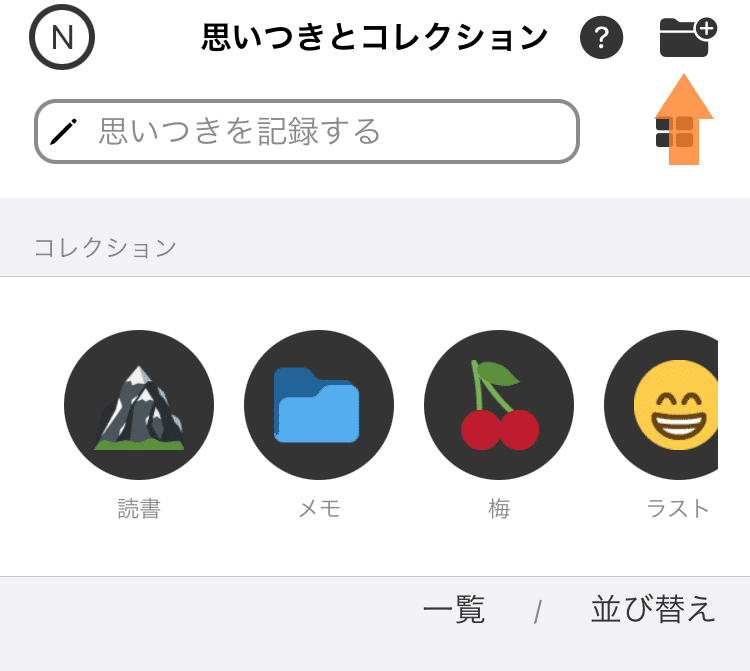
1. コレクション画面を開く
2. 「📁+」ボタンを押す(上画像のオレンジ矢印の先)
3. コレクション名を記入する
※必要であれば「初期システムアイコン」から好みのアイコンを設定する
4. 右上の「追加」を押す
コレクションにアイテムを追加する
基本的には各ページの🔗マークから追加します。
1. コレクションページから追加できるもの
・メモ,URL,画像等
2.各ページにある🔗マークから追加できるもの
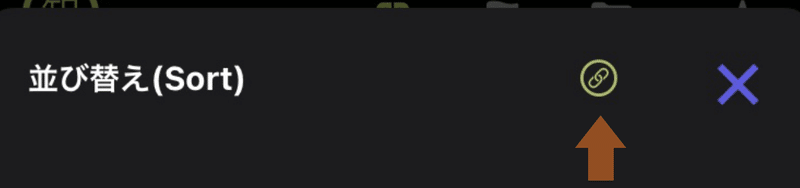
コレクション要素を外す
コレクションテーブルを右から左へスワイプすると要素を除外することができます。もちろん、🔗マークから追加した書籍や日記情報はコレクションから外しても情報そのものは削除されません。
コレクションの設定(階層化、アイコン設定)
コレクションの設定画面で、コレクションの中にコレクションを入れたり、アイコンを設定したりできます。
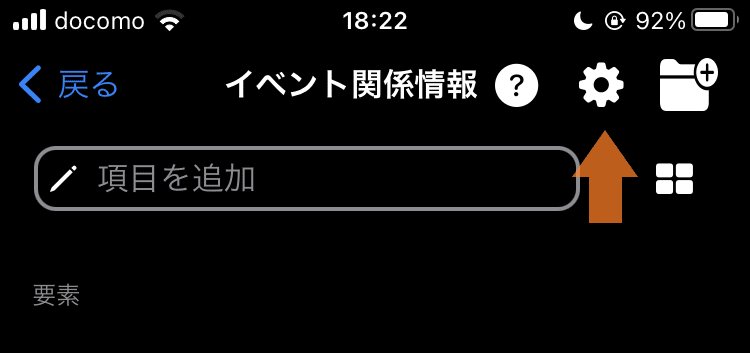

コレクションに関する修正要望や改善アイデアについて
もし翻訳やバグの修正、コレクション機能が更に良くなるアイデアなどがありましたら、アプリ内の要望フォームから教えていただけますと幸いです。
この記事はv2.2.10時点の内容です。
この記事が気に入ったらサポートをしてみませんか?
